硬盘是电脑的一个重要配件,它是我们存储数据的主要场所。在使用中由于操作不当,强行关机,碰撞等原因会使硬盘产生各种故障。尽管大多数电脑硬件都可以更换,但是如果你没有备份硬盘,那么硬盘上的重要数据有可能会丢失。因此,确保硬盘保持健康是至关重要的。那我们该如何检查硬盘健康状况呢?

我们可以通过查看S.M.A.R.T.(自我监视、分析和报告技术)信息了解硬盘的健康状况,S.M.A.R.T.是硬盘的自我健康记录和修复软件。它能对硬盘的磁头单元、硬盘温度、盘片表面介质材料、马达及其驱动系统、硬盘内部电路等进行监测,及时分析并预报硬盘可能发生的问题。
如何检查硬盘健康状况?
我们可以通过WMIC和傲梅分区助手2种工具来使用S.M.A.R.T(自动监测分析和报告技术)功能检查硬盘健康状况。
方法1. WMIC检查硬盘健康
WMIC是Windows中的一个交互式命令行管理接口,允许管理员执行许多管理任务,当然也包括检查Windows硬盘健康。它可以使用硬盘的SMART(自我监视、分析和报告技术)功能来查看硬盘健康状况并提供一个简单的结论,例如“OK”或“Pred Fail”等。
1. 同时按Win+ R键打开运行对话框。输入wmic并按回车,进入WMIC界面。
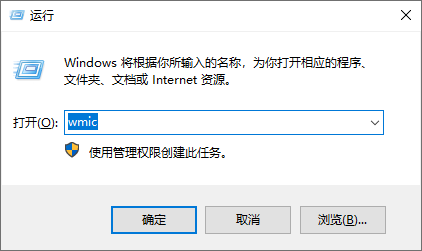
2. 进入WMIC界面后,输入硬盘检查命令diskdrive get status ,然后点击回车,短暂的延迟后,即可查看到磁盘状态是否OK。
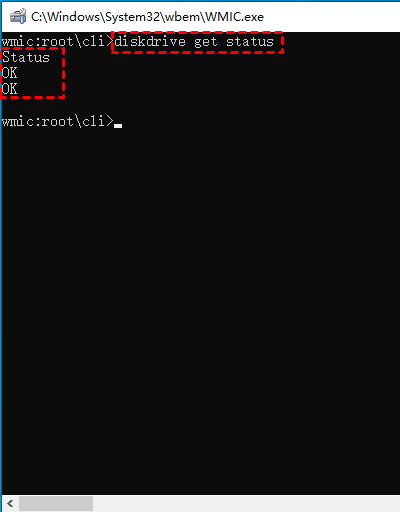
方法2. 傲梅分区助手检查硬盘健康
如果要想查看磁盘健康状态相关的详细信息,可以使用专业的磁盘管理软件-傲梅分区助手。它直接从S.M.A.R.T中读取数据,所以准确性和可靠性都比较高,并且输出的结果和细节相比方法1更丰富和专业。
傲梅分区助手检查硬盘健康只需要进行一次短暂的扫描,就可以将相关信息读取并显示到程序窗口中,软件还会根据S.M.A.R.T的数据做出评估,它支持检测HDD/SSD硬盘信息。
1. 下载安装启动傲梅分区助手,点击想要查看磁盘使用情况的硬盘或分区,再点击“属性和健康”。
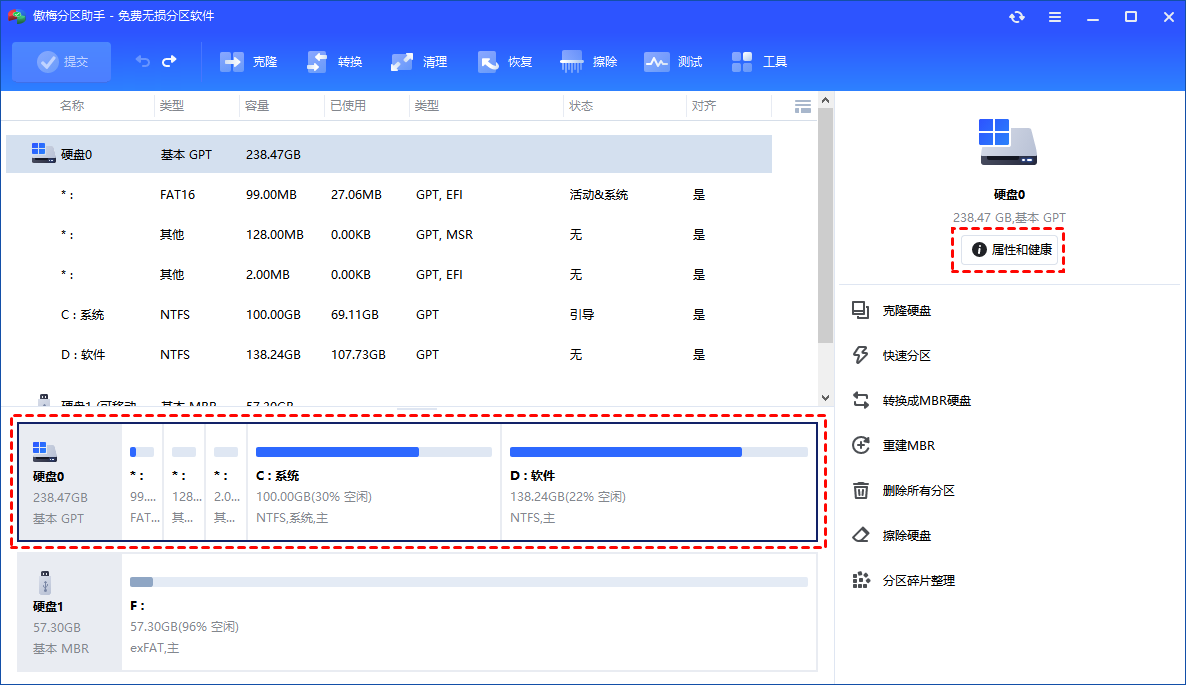
2. 可以看到该磁盘的使用情况,包括型号、使用次数、序列号和容量等详细信息。
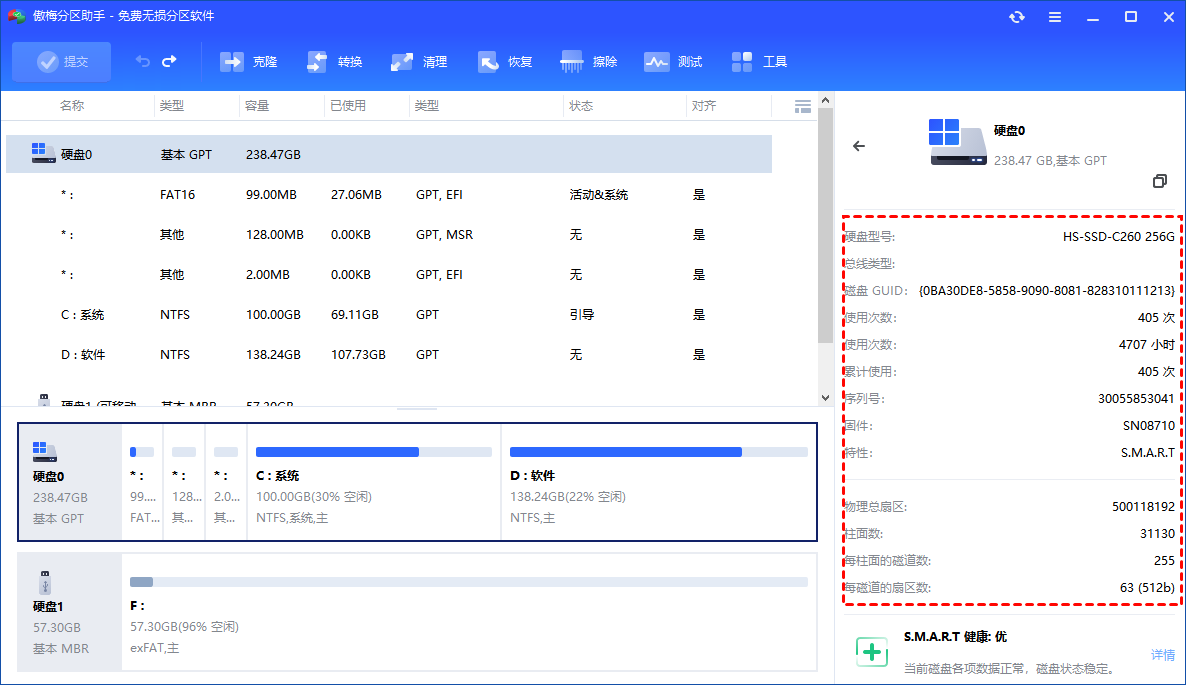
3. 在右下角可以看到S.M.A.R.T评估结果,点击“详情”查看S.M.A.R.T健康状况详情。
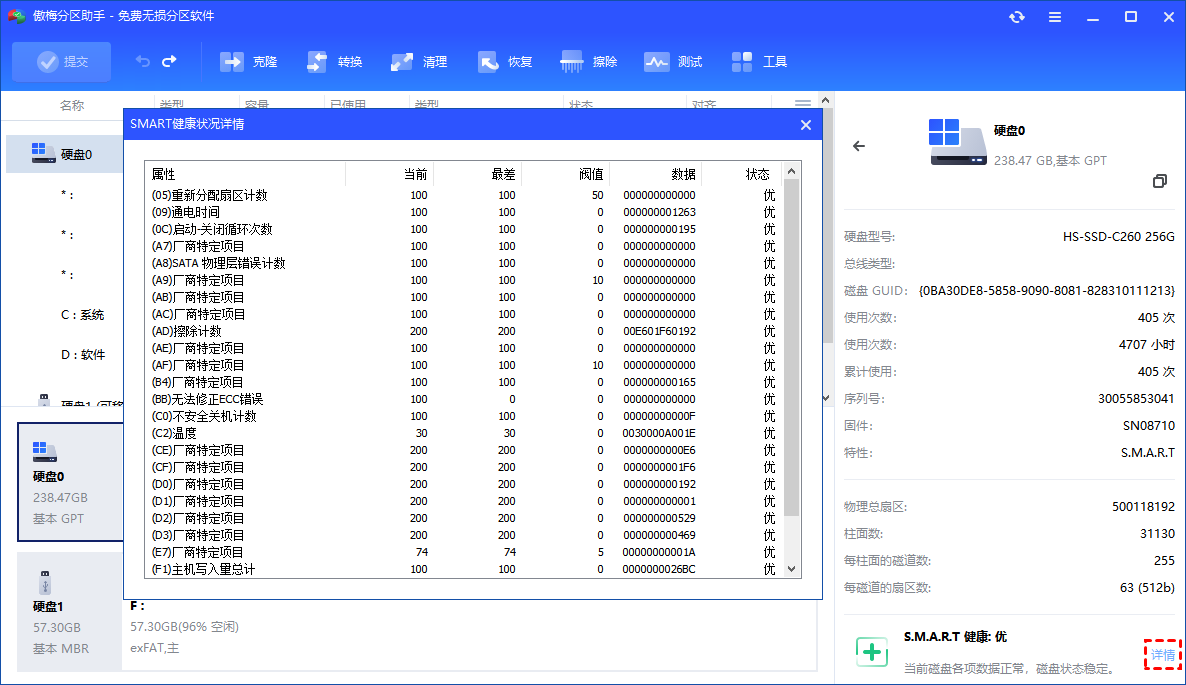
方法3. 检查硬盘坏扇区
傲梅分区助手可以检查整个磁盘的扇区损坏情况,它的硬盘坏道检测功能不会损伤硬盘,检测过程是只读的,并且只要电脑开机,磁盘无时无刻都在读写的,所以坏道检测对硬盘的影响微乎其微,但不建议频繁进行硬盘坏扇区检测。
1. 启动傲梅分区助手,在主界面点击需要进行坏道检测的硬盘,然后点击左侧的“检测坏扇区”。
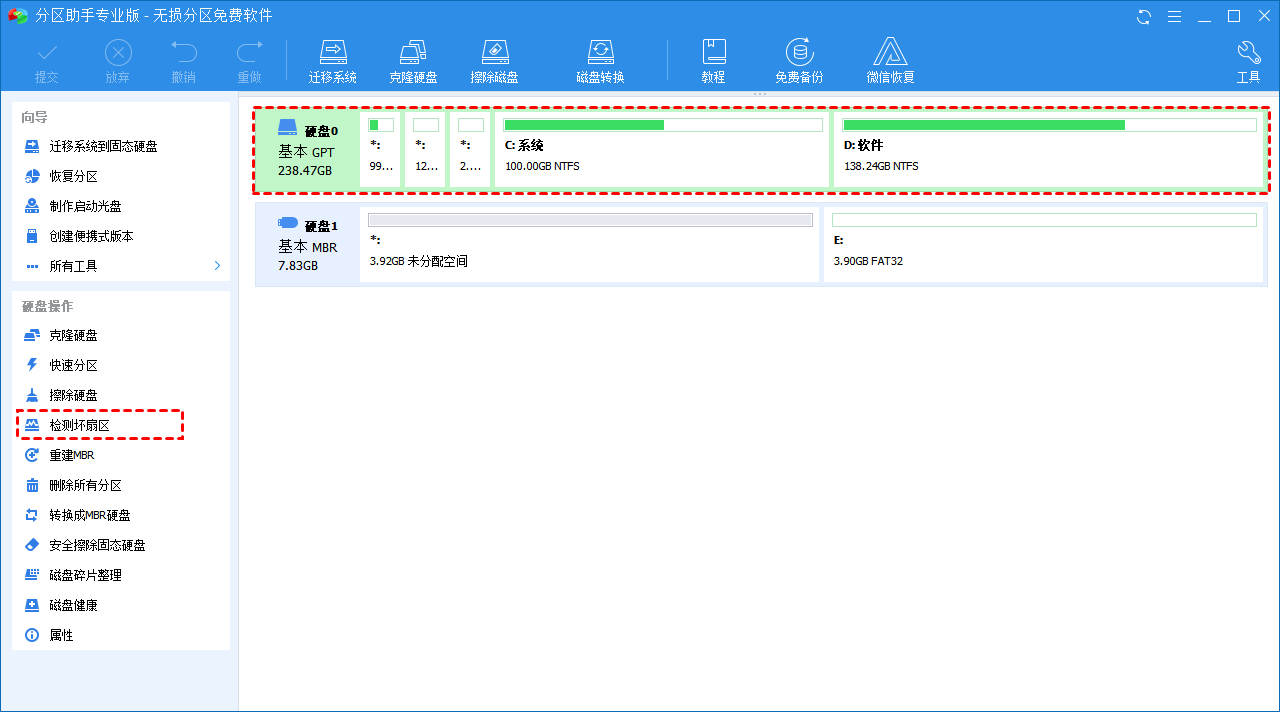
2. 在弹出的页面中点击“开始”开始检测,等待完成即可。损坏扇区将用红色显示,正常的扇区用绿色显示。
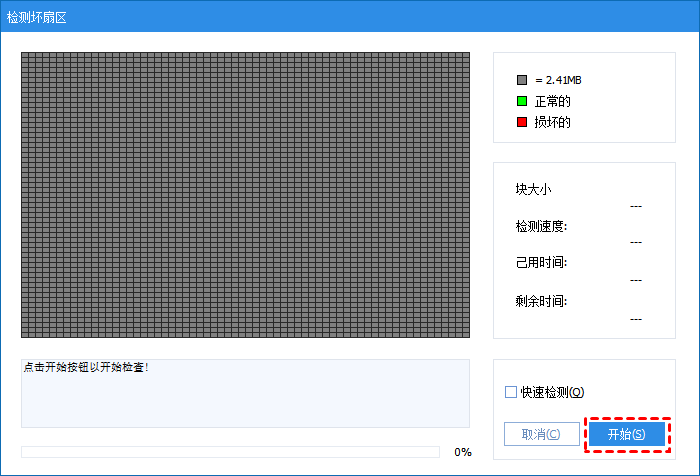
结语
以上就是3种检查硬盘健康状况的方法,你可以根据需要选择适合你的方法,如果硬盘出现非健康状态,要引起重视。如果在保修期内,可以联系厂商进行售后处理。如果已经过保,要及时备份重要数据。
除此之外,傲梅分区助手不仅可以检测硬盘检测状况,还可以帮助我们扩大C盘,修复磁盘,格式化硬盘等等,赶紧下载试一试吧!
